Amazon Smart Plug handleiding
Handleiding
Je bekijkt pagina 1 van 15
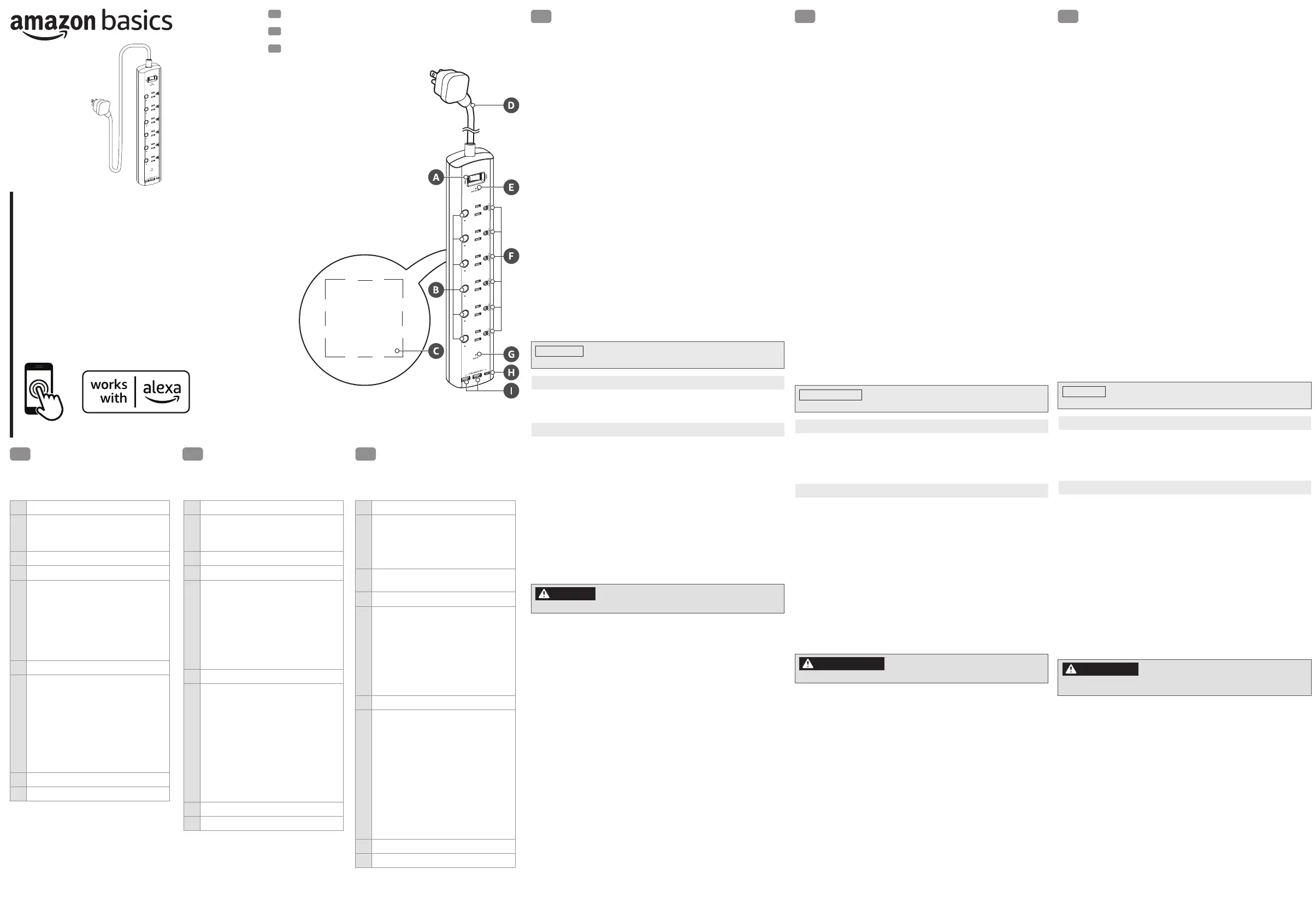
User Manual
Smart 6-Outlet Surge Protector Power
Strip with 3 USB ports (1 USB C)
Guide de l’utilisateur
Barre d’alimentation intelligente à
6 prises avec parasurtenseur et
3 ports USB (1 USB-C)
Manual del usuario
Barra de alimentación inteligente con
protector contra sobretensiones de 6
tomas y 3 puertos USB (1 USB C)
B0C453CLSY
EN
Package Contents
Smart Power Strip User Manual
Set Up with Alexa
1. Download the latest version of the Alexa app from the app store,
then log in.
2. Plug in the power strip.
3. In the Alexa app, tap More from the bottom menu, then tap Add a
Device.
4. Tap Plug, Amazon Basics, then select your device.
5. Follow the steps in the Alexa app to complete setup. When
prompted, scan the QR code on the back of the device.
Change Settings with Alexa
Use the Alexa app to rename a plug, add plugs to a group/room, or set
up routines that automatically turn a plug on or off .
Use the Power Strip
1. Plug in up to six devices into the AC outlets.
2. Plug in mobile phones, tablets, and other USB devices with the
USB-A and USB-C ports. Both ports are always on.
3. To control with the Alexa app, tap Devices, the tap Plugs to control
each outlet.
Note: Use the voice control on your Amazon Alexa. (For example,
“Alexa, turn on the fi rst plug.”)
Reset to Factory Defaults
Press and hold any outlet on/off button (B) for about 10 seconds until
the STATUS LED (G) alternates blinking red and green.
Troubleshooting
NOTICE
For more FAQ and more information, go to
www.amazon.com/B0C453CLSY.
Device does not turn on
Make sure the power strip is connected to a working power outlet.
Make sure the outlet that your device is plugged into is turned on.
Alexa app cannot fi nd or connect to the device
Make sure that your phone/tablet and the Alexa app are using the
latest software version.
Make sure your phone/tablet is within 98 ft. (30 m) of the power
strip.
Make sure that you scan the barcode in this User Manual or on the
back of the power strip. Do not scan the barcode on packaging for
setup.
Unplug the power strip and plug it back in.
Make sure that your phone/tablet and power strip are connected
to the same 2.4GHz network. The power strip is not compatible
with 5GHz networks.
If you have a dual Wi-Fi router and both network signals have
the same name, rename one and try reconnecting to the 2.4GHz
network.
Do a factory reset. See “Reset to Factory Defaults.”
WARNING
Do not plug the power strip into an extension cord,
surge protector, or power strip.
A Power switch
B
Outlet on/off buttons with LEDS
On: Outlet is turned on
Off : Outlet is turned off
C Barcode for Alexa setup
D Power cord
E
Protected LED
On: Devices are protected from
power surges
Off : Devices can still be powered,
but they are not protected. You
should replace your power strip to
protect your devices from power
surges.
F AC outlets
G
Status LED
Blinks green: Ready for setup
(times out after 15 minutes)
Solid red for one minute, then
off : Device not registered with
Alexa
Solid green: Device connected
Blinks red: Device disconnected
Alternately blinks red and green:
Factory reset initiated
H USB-C port
I USB-A ports
EN
Parts Overview and
Understanding the LEDs
FR
Aperçu des pièces et
description des DEL
ES
Descripción general de las piezas
y explicación sobre los LED
FR
Contenu de l’emballage
Barre d’alimentation
intelligente
Guide de l’utilisateur
Confi guration avec Alexa
1. Télécharger la dernière version de l’application Alexa dans la
boutique App Store et se connecter.
2. Brancher la barre d’alimentation.
3. Dans l’application Alexa, toucher More (Plus) dans le menu du bas,
puis toucher Add a Device (Ajouter un appareil).
4. Toucher Prise (Plug), Amazon Basics, puis sélectionner l’appareil.
5. Suivre les étapes dans l’application Alexa afi n de terminer la
confi guration. Quand demandé, balayer le code QR à l’arrière de
l’appareil.
Changement des paramètres avec Alexa
Utiliser l’application Alexa pour renommer une prise, ajouter des prises à
un groupe ou à une pièce, ou mettre en place des routines qui allument
ou éteignent automatiquement une prise.
Utilisation de la barre d’alimentation
1. Brancher jusqu’à six appareils dans les prises secteur c.a.
2. Brancher des téléphones mobiles, des tablettes et d’autres
périphériques USB avec les ports USB-A et USB-C. Les deux ports
sont toujours activés.
3. Pour contrôler avec l’application Alexa, toucher Devices (Appareils)
puis sur Plugs (Prises) pour contrôler chaque prise.
Remarque : Utiliser le contrôle vocal sur Alexa d’Amazon. (Par
exemple, « Alexa, allume la première prise. »)
Réinitialisation aux paramètres d’usine
Appuyer et maintenir le bouton marche-arrêt (B) pendant environ dix
secondes, jusqu’à ce que la DEL D’ÉTAT (G) alterne en clignotant en
rouge et en vert.
Problèmes et solutions
REMARQUE
Pour plus de FAQ et d’informations, aller sur le site
www.amazon.com/B0C453CLSY.
L’appareil ne s’allume pas
Vérifi er que la barre d’alimentation est connectée sur une prise
secteur opérationnelle.
Vérifi er que la prise secteur sur laquelle l’appareil est branché est
sous tension.
L’application Alexa ne peut pas trouver ou se connecter à l’appareil
Vérifi er que le téléphone ou la tablette et l’application Alexa
disposent de la dernière version du logiciel.
Vérifi er que le téléphone ou la tablette est dans un rayon de 30 m
(98 pi) de la barre d’alimentation.
S’assurer de balayer le code à barres dans ce Guide de l’utilisateur
ou au dos de la barre d’alimentation. Ne pas balayer le code à
barres sur l’emballage pour la confi guration.
Débrancher la barre d’alimentation, puis la rebrancher.
Vérifi er que le téléphone ou la tablette et la barre d’alimentation
sont connectés sur le même réseau de 2,4 GHz. Cette barre
d’alimentation n’est pas compatible avec un réseau de 5 Ghz.
En cas d’utilisation d’un routeur Wi-Fi bibande et les deux signaux
ont le même nom, en renommer un et essayer une reconnexion à
la fréquence de réseau de 2,4 GHz.
Eff ectuer une réinitialisation aux paramètres d’origine. Voir
« Réinitialisation aux paramètres d’usine ».
AVERTISSEMENT
Ne pas brancher la barre d’alimentation sur
une rallonge, un parasurtenseur ou une autre barre d’alimentation.
ES
Contenido del paquete
Barra de alimentación
inteligente
Manual del usuario
Confi guración con Alexa
1. Descargue la última versión de la aplicación Alexa de la tienda de
aplicaciones e inicie su sesión.
2. Conecte la barra de alimentación.
3. En la aplicación Alexa, toque More (más) en el menú inferior y, a
continuación, toque Add a Device (añadir un dispositivo).
4. Pulse Plug (enchufar), Amazon Basics y, a continuación, seleccione
su dispositivo.
5. Siga los pasos de la aplicación Alexa para completar la
confi guración. Cuando se le solicite, escanee el código QR de la
parte posterior del dispositivo.
Cambie la confi guración con Alexa
Use la aplicación Alexa para cambiar el nombre de un enchufe, añadir
enchufes a un grupo/habitación o confi gurar rutinas que enciendan o
apaguen automáticamente un enchufe.
Uso de la barra de alimentación
1. Conecte hasta seis dispositivos a las tomas de CA.
2. Conecte teléfonos móviles, tabletas y otros dispositivos USB con los
puertos USB-A y USB-C. Ambos puertos siempre están encendidos.
3. Para controlar con la aplicación Alexa, pulse Devices (Dispositivos) y
después toque Plugs (Enchufes) para controlar cada enchufe.
Nota: Use el control de voz de su Amazon Alexa. (Por ejemplo,
“Alexa, enciende el primer enchufe”).
Restablecimiento de los valores de fábrica
Mantenga pulsado cualquier botón de encendido/apagado de la toma
(B) durante unos 10 segundos hasta que el LED STATUS (G) parpadee
alternativamente en rojo y verde.
Solución de problemas
AVISO
Para más preguntas frecuentes e información, visite
www.amazon.com/B0C453CLSY.
El dispositivo no se enciende
Asegúrese de que la barra de alimentación está conectada a un
tomacorriente que funcione.
Asegúrate de que el tomacorriente en el que está enchufado el
dispositivo está encendido.
La aplicación Alexa no encuentra el dispositivo ni se conecta a él.
Asegúrese de que su teléfono/tableta y la aplicación Alexa utilizan
la última versión de software.
Asegúrese de que el teléfono o la tableta estén a menos de 30 m
(98 pies) de la barra de alimentación.
Asegúrese de escanear el código de barras que aparece en
este Manual del usuario o en la parte posterior de la barra de
alimentación. No escanee el código de barras del embalaje para la
confi guración.
Desconecte la barra de alimentación y vuelva a conectarla.
Asegúrese de que el teléfono o la tableta y la barra de
alimentación están conectados a la misma red de 2,4 GHz. La
barra de alimentación no es compatible con las redes de 5 GHz.
Si tiene un enrutador WiFi doble y ambas señales de red tienen
el mismo nombre, cambie el nombre de una e intente volver a
conectarse a la red de 2,4 GHz.
Haga un restablecimiento de fábrica. Consulte “Restablecimiento
de los valores de fábrica”.
ADVERTENCIA
No enchufe la barra de alimentación en
una extensión, un protector contra sobretensiones o una barra de
alimentación.
EN
Parts Overview
FR
Aperçu des pièces
ES
Descripción del producto
A Interrupteur d’alimentation
B
Boutons marche-arrêt avec DEL
Allumé : La prise est en marche
Off (Arrêt) : La prise est arrêtée
C Code à barres pour confi gurer Alexa
D Câble d’alimentation
E
Témoin DEL de protection
Allumé : Les appareils sont
protégés contre les surtensions
Off (Arrêt) : Les appareils peuvent
toujours être alimentés, mais
ils ne sont pas protégés. Il faut
remplacer la barre d’alimentation
pour protéger les appareils contre
les surtensions.
F Prises secteur c.a.
G
DEL d’état
Vert clignotant : Prêt à être
confi guré (expire après 15
minutes)
Rouge fi xe pendant une minute,
puis s’éteint : L’appareil n’est pas
confi guré avec Alexa
Vert en continu : Appareil
connecté
Rouge clignotant : L’appareil est
déconnecté
Clignote alternativement en
rouge et vert : La réinitialisation
d’usine est en cours
H Port USB-C
I Ports USB-A
A Interruptor de encendido
B
Botones de encendido/apagado con LED
Encendido: El tomacorriente está
encendido
Apagado: El tomacorriente está
apagado
C
Código de barras para la confi guración
de Alexa
D Cable de alimentación
E
LED protegido
Encendido: Los dispositivos están
protegidos de las subidas de tensión
Apagado: Los dispositivos pueden
seguir recibiendo energía, pero no
están protegidos. Debe sustituir
su barra de alimentación para
proteger sus dispositivos de las
subidas de tensión.
F Tomas de CA
G
LED de estado
Parpadea en verde: Listo para la
instalación (se desconecta a los
15 minutos)
Rojo permanente durante
un minuto, luego se apaga:
Dispositivo no registrado con Alexa
Verde sólido: Dispositivo
conectado
Parpadea en rojo: Dispositivo
desconectado
Parpadea alternativamente en
rojo y verde: Restablecimiento de
fábrica iniciado
H Puerto USB-C
I Puertos USB-A
Scan the barcode for Alexa setup.
Balayez le code à barres pour
confi gurer Alexa.
Escanee el código de barras para
confi gurar Alexa.
Bekijk gratis de handleiding van Amazon Smart Plug, stel vragen en lees de antwoorden op veelvoorkomende problemen, of gebruik onze assistent om sneller informatie in de handleiding te vinden of uitleg te krijgen over specifieke functies.
Productinformatie
| Merk | Amazon |
| Model | Smart Plug |
| Categorie | Niet gecategoriseerd |
| Taal | Nederlands |
| Grootte | 2746 MB |
Caratteristiche Prodotto
| Kleur van het product | Wit |
| Ingebouwd display | Nee |
| Gewicht | 150 g |
| Breedte | 56 mm |
| Diepte | 63 mm |